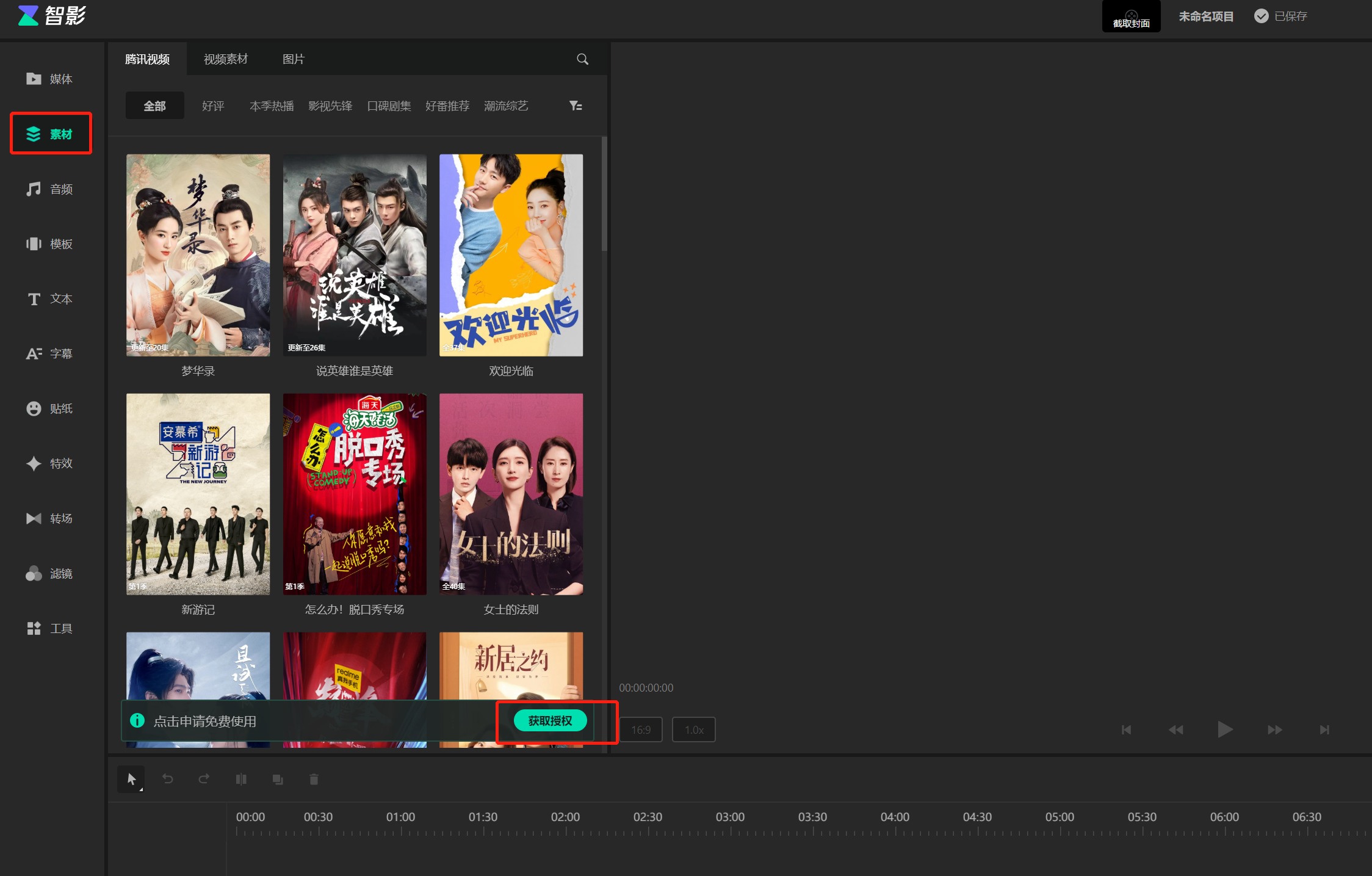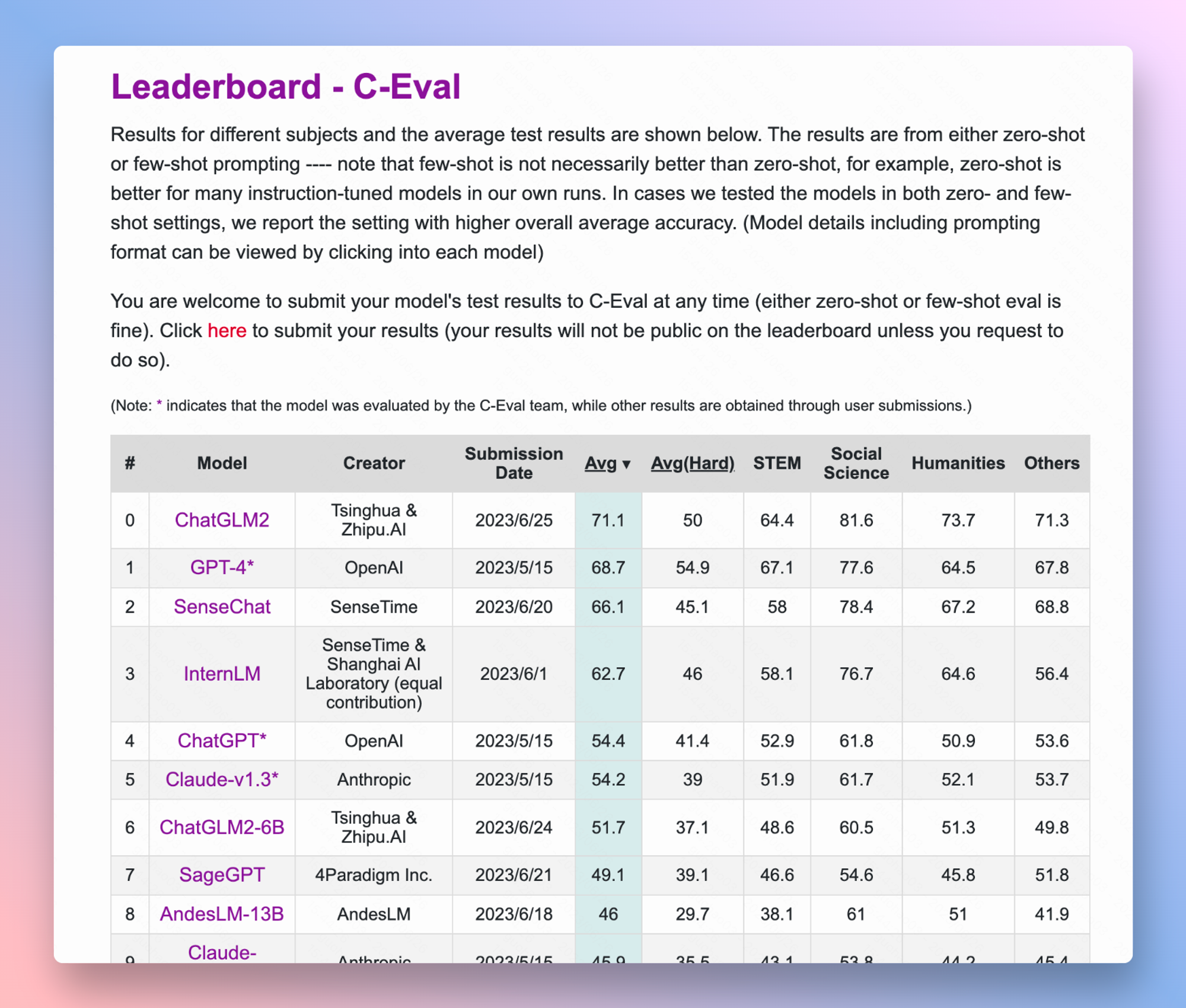由于有大量可用的消息传递应用程序,您在 iPhone 上的本机消息应用程序上收到的文本通常可能不会被注意到。如果您像我们一样,您可能经常发现很难在每天收到的不相关消息的海洋中搜索重要的东西。尽管您可以从iPhone中删除这些消息,但有时您最终可能会意外删除具有某种意义的文本。
幸运的是,Apple允许您将已删除的邮件保留在“最近删除”部分中,以后可以在需要时访问这些邮件。在这篇文章中,我们将解释您需要了解的有关iPhone上最近删除的邮件的所有信息。
什么是iPhone上最近删除的邮件
“最近删除”是“信息”应用中的一个专用部分,用于托管您上个月从 iPhone 中删除的所有信息。您从iMessage帐户中删除的所有消息都将显示在此部分中。这包括您或其他人共享的文本消息、图片、语音消息或文件。
“最近删除”部分中的邮件既包括您从对话中移除的单封邮件,也包括整个对话。使用此功能,您可以轻松访问已删除的消息,甚至可以在有限的时间内恢复它们,然后再将它们从 iPhone 中永久删除。
如何在iPhone上将消息移动到“最近删除”
- 必需:运行 iOS 16 或更高版本的 iPhone。
当您从 iPhone 上的“信息”应用中删除信息时,可以将信息移至“最近删除”。删除消息有三种方法:删除整个线程、从线程中删除单条消息或一次删除多个线程。
方法 1: 删除整个消息线程
- 在 iPhone 上打开“信息”应用。
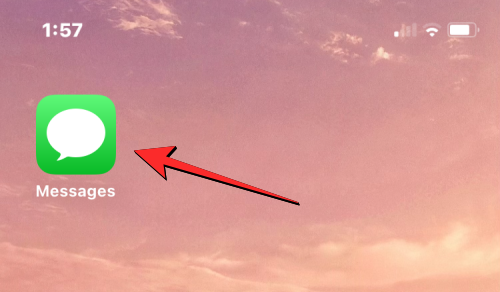
- 在“消息”中,找到要从中删除消息的话题。如果要移动整个消息线程,请点击并按住首选线程。
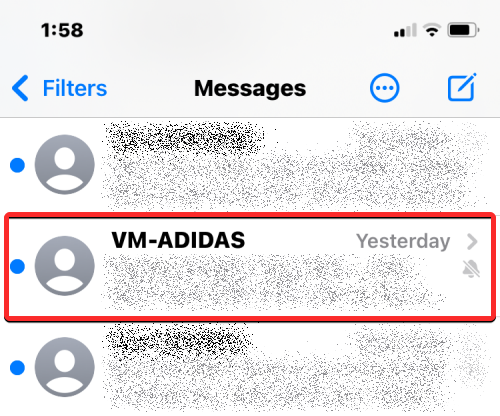
- 在显示的溢出菜单中,选择“删除”。
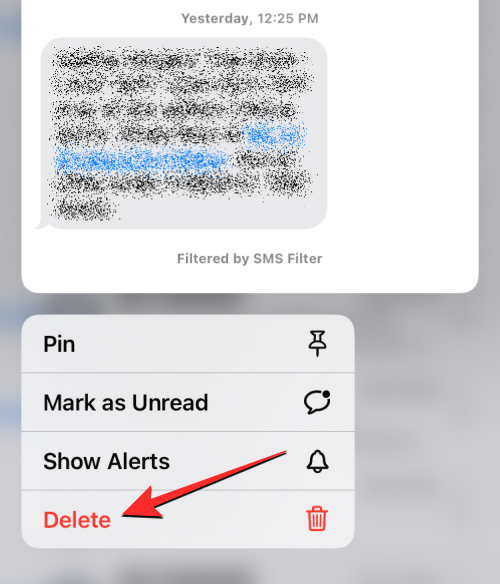
- 在底部显示的提示中,点击删除以确认您的操作。

方法 2:从单个线程中删除消息
- 在 iPhone 上打开“信息”应用。
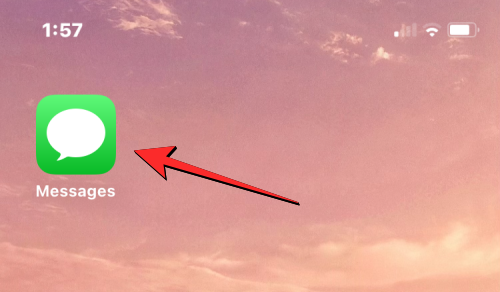
- 如果您想从线程中删除单个消息,请通过点击打开该线程。
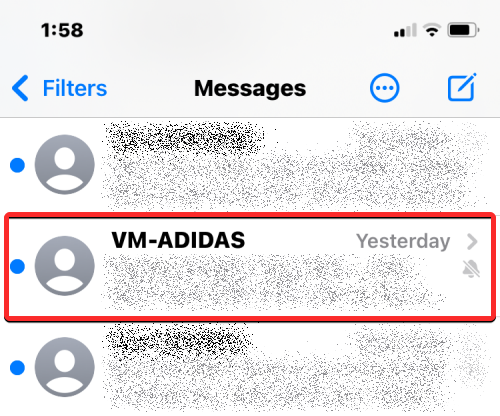
- 当对话加载到屏幕上时,点击并按住要移动到“最近删除”部分的单条消息。
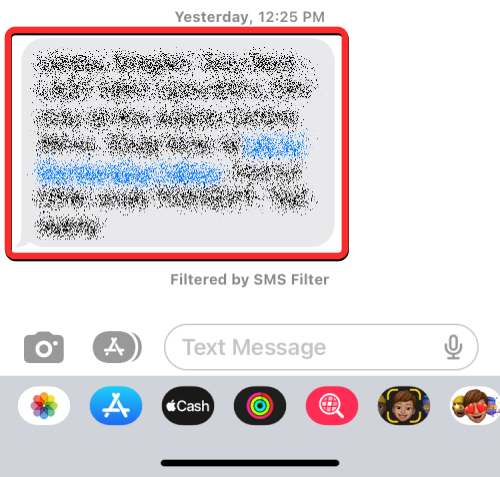
- 在显示的溢出菜单中,选择“更多”。
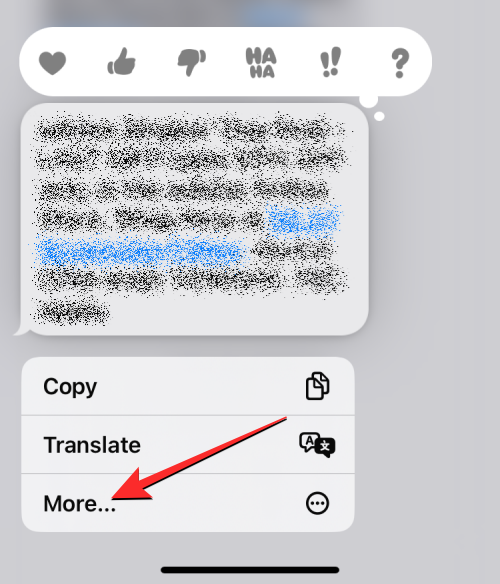
- 所选消息现在将在左侧突出显示蓝色勾号图标。在此屏幕中,您可以从要移动到“最近删除”部分的线程中选择更多消息。选择要移动的消息后,点击左下角的垃圾桶图标。
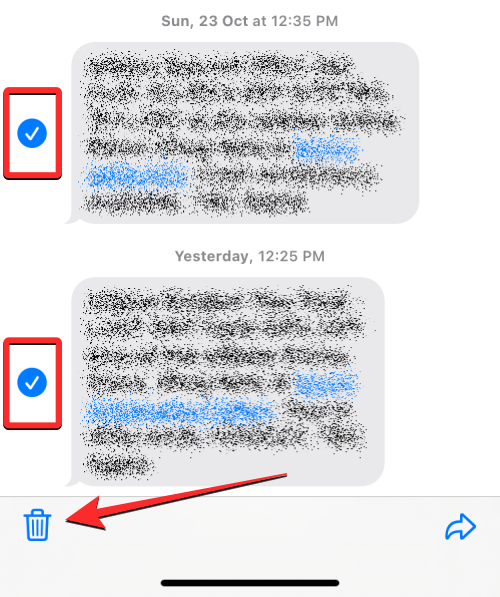
- 在底部显示的提示中,点击删除消息。
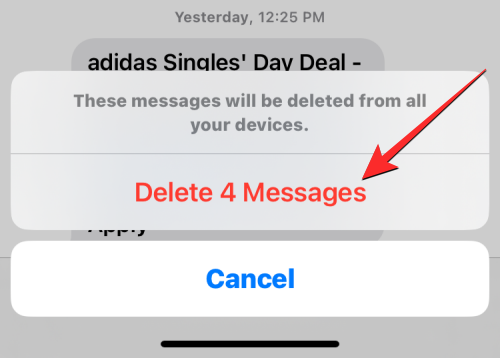
选定的邮件现在将发送到“消息”应用程序中的“最近删除”部分。
方法 3:删除多个消息线程
如果您有一堆对话要移动到“最近删除”部分,则无需长按并手动逐个删除这些消息。您可以将整个消息线程移动到“最近删除”部分,方法是先选择它们,然后再删除它们。
- 在 iPhone 上打开“信息”应用。
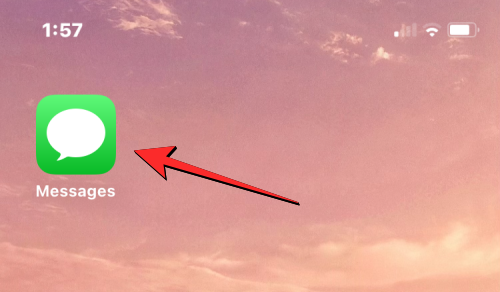
- 在消息中,点击右上角的 3 点图标。
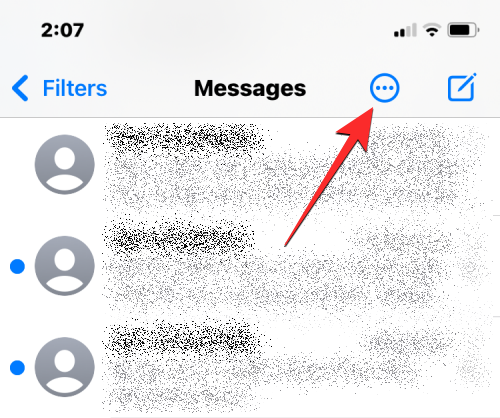
- 在出现的溢出菜单中,点击选择消息。
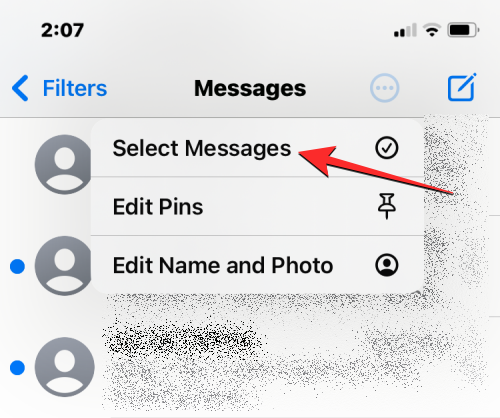
- 现在,您将能够选择要移动到“最近删除”的多封邮件。要进行选择,只需点击所需的消息,您就会看到左侧出现蓝色勾号图标。
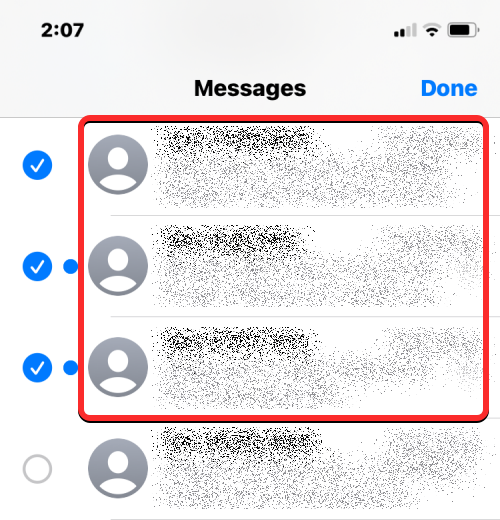
- 选择消息后,点击右下角的删除。
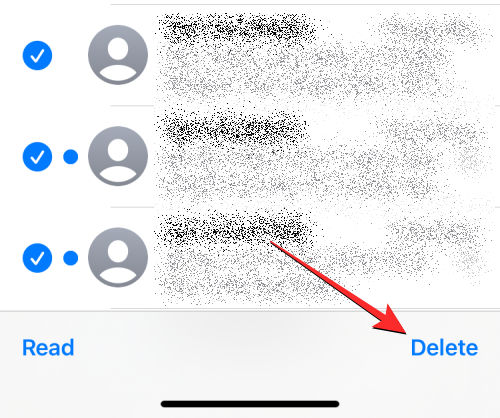
- 在底部显示的提示中,点击删除。
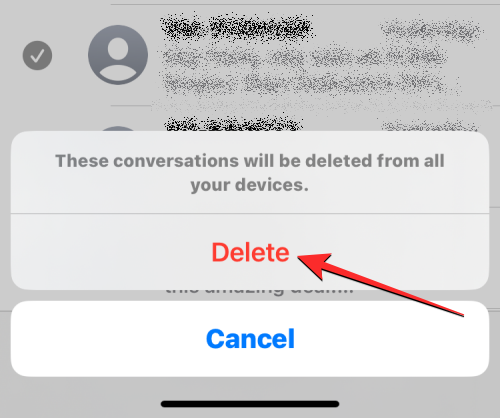
选定的邮件线程现在将发送到“最近删除”部分。
当您将邮件移至“最近删除”时,会发生什么情况?
当您在 iPhone 上删除信息时,所选信息或话题将立即移至“信息”应用中的“最近删除”文件夹。 iOS 会在此部分中存储您最近的所有信息,从您删除信息之日起最多 30 天。
在此期间,您可以访问发送到“最近删除”的任何邮件,将其带回您的对话,或从那里手动删除它们以永久删除这些邮件的任何痕迹。
一旦邮件超过 30 天,iOS 会将其从“最近删除”文件夹中删除并永久删除。Apple提到,在某些情况下,删除消息可能需要长达40天的时间。
您可以在“最近删除”中查看邮件多长时间?
如上所述,从您从“消息”屏幕中删除邮件之日起,您移动到“最近删除”文件夹的邮件和对话最多可在“信息”应用中访问30天。在此时间到期后,“信息”应用将从您的帐户中永久删除过期的消息,您将无法从任何设备查看或恢复它们。
如果您移至“最近删除”文件夹的邮件即将到期,您可以将其移回邮件主屏幕,然后再次删除,以将其到期日期再续订 30 天。
如何在iPhone上查找最近删除的邮件
您从“信息”应用中删除的信息不会与应用上的活动对话一起显示。相反,它们可以在单独的“最近删除”文件夹中访问,该文件夹可在“消息”应用中访问。
- 在 iPhone 上打开“信息”应用。
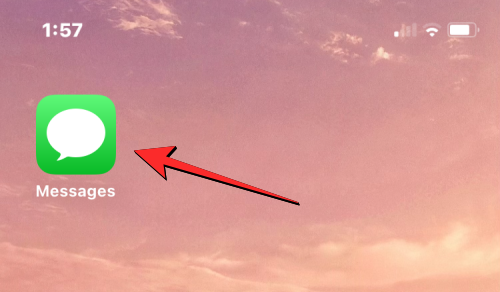
- 在消息中,点击左上角的过滤器。
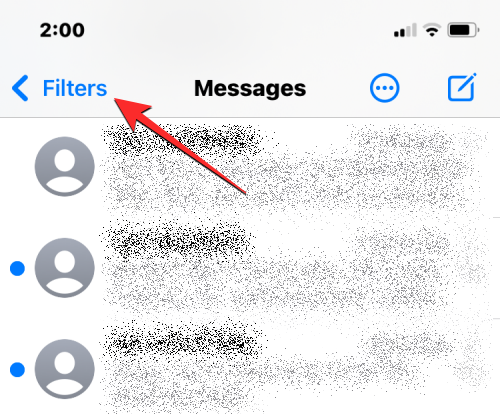
- 在下一个屏幕上,你会看到文本被分类到的所有不同的过滤器。从这里,点击底部的最近删除。
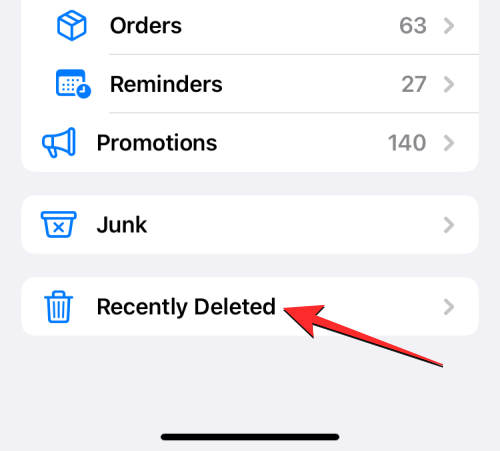
- 在显示的“最近删除”屏幕中,您会看到过去 30 天内删除的邮件列表。
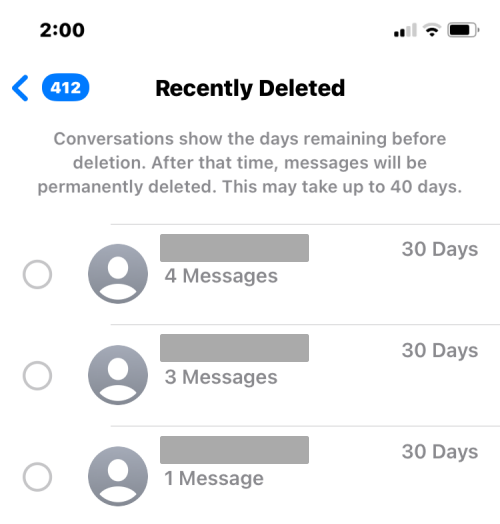
您将无法直接从此屏幕打开对话或消息。如果您想打开已删除的邮件,则需要将其恢复到您的对话中。
如何从iPhone恢复或删除最近删除的邮件
Apple 允许您从“最近删除”部分恢复过去 30 天内删除的任何文本或对话,或者如果您不再希望保留它们,您可以选择从 iPhone 中永久删除它们。
从“最近删除”中恢复邮件
若要查看发送到“最近删除”文件夹的邮件,需要先将其恢复。
- 通过打开“消息”应用并转到“最近删除>过滤器”来访问“最近删除”部分。
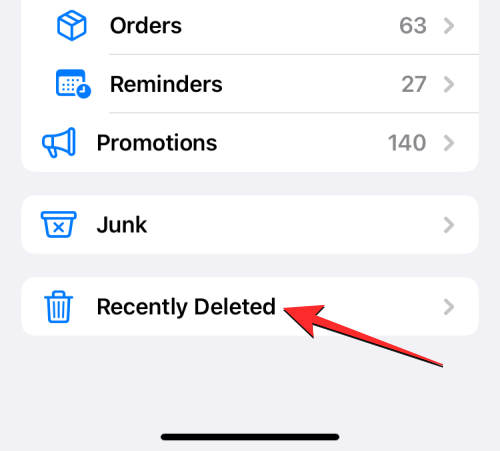
- 在“最近删除”屏幕中,您会看到过去 30 天内删除的邮件列表。如果您希望从此屏幕恢复消息并将其发送回您的活动对话,请从此列表中选择该消息。您可以从此列表中选择多条消息,当您创建部分时,您将在所选消息的左侧看到一个蓝色勾号图标。
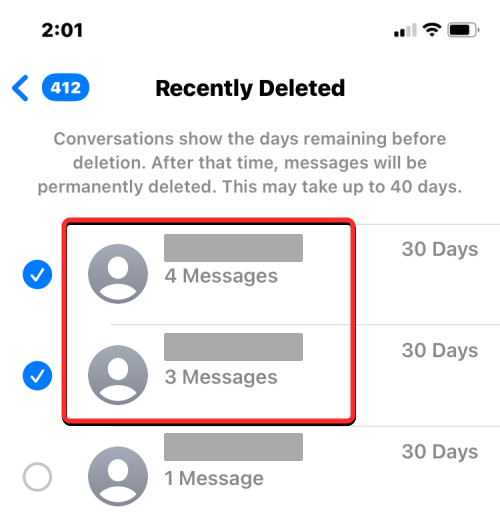
- 做出选择后,点击右下角的“恢复”。
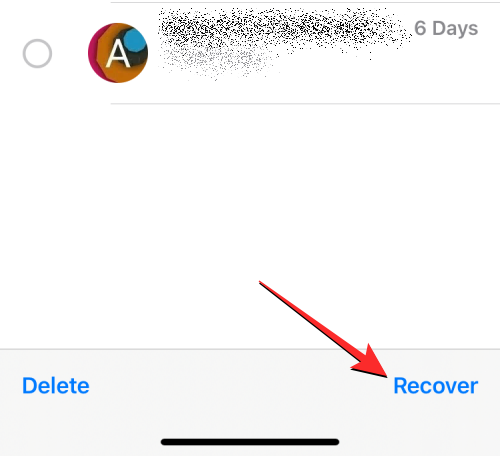
- 若要确认此操作,请在底部显示的提示中选择“恢复邮件”。
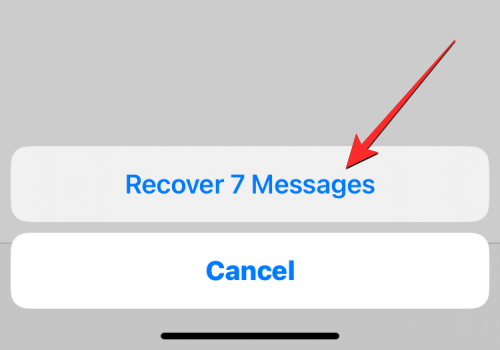
选定的消息现在将移回消息应用程序中的主对话屏幕。 - 您还可以从“最近删除”屏幕中恢复所有消息,并通过点击右下角的“全部恢复”将它们移回您的对话中。
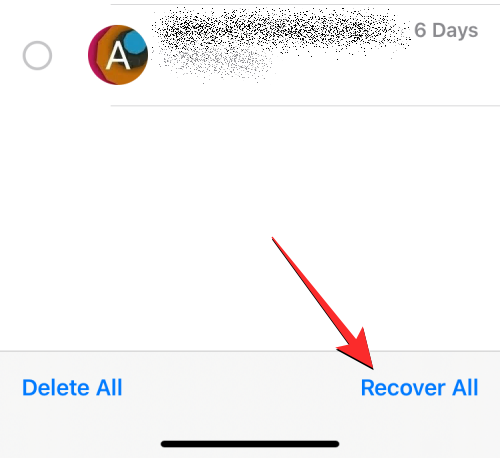
- 若要确认此操作,请在底部显示的提示中选择“恢复邮件”。
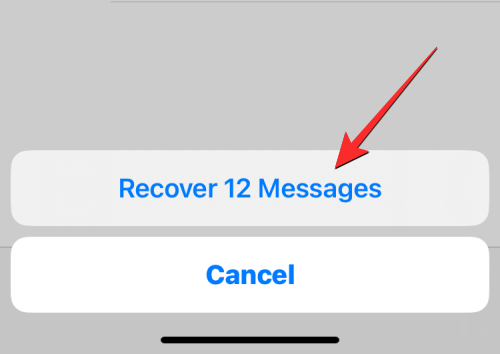
这将恢复您最近删除的所有邮件并将它们移回邮件屏幕;从而清空“最近删除”部分。
从“最近删除”中删除邮件
如果您不再希望保留发送到“最近删除”部分的消息,则可以将它们从iPhone中永久删除。
- 通过转到“最近删除的邮件>过滤器”>“最近删除”来访问“最近删除”部分。
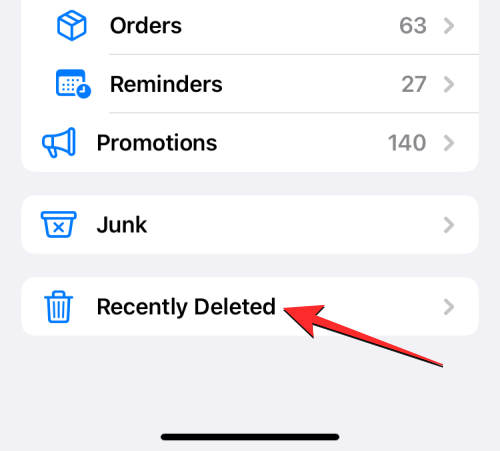
- 在“最近删除”屏幕中,您会看到过去 30 天内删除的邮件列表。要从此部分中删除其中一条消息,请选择要删除的消息,其左侧将出现一个蓝色勾号图标。您可以选择要删除的任意数量的邮件以批量删除它们。
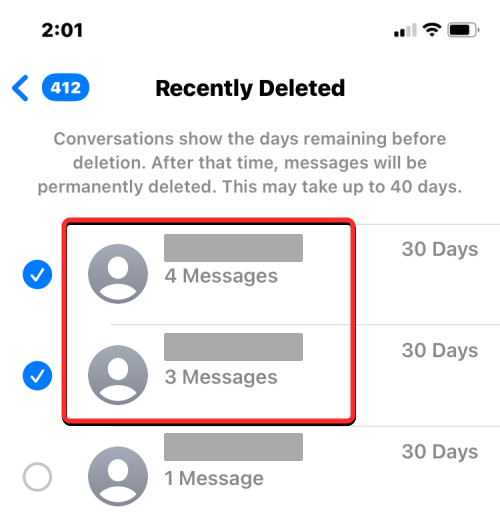
- 做出选择后,点击左下角的删除。
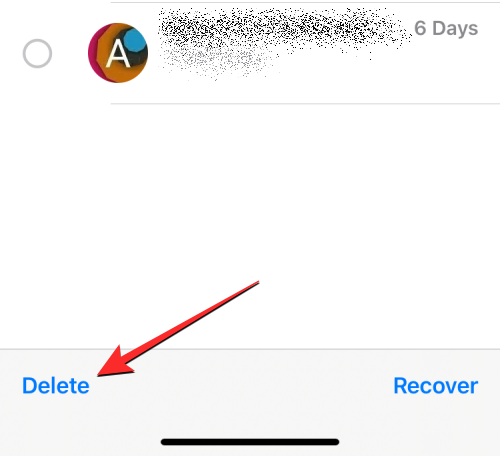
- 您将在底部看到一个提示,要求您确认您的操作。在此提示中,选择“删除邮件”。
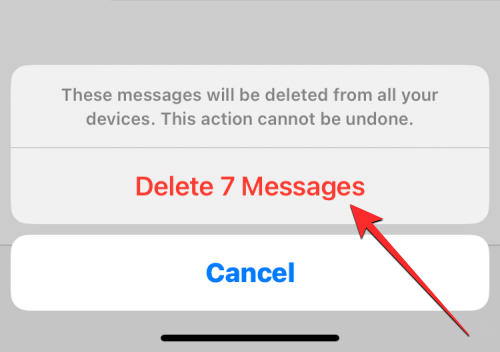
执行此操作时,所选消息将从您的所有Apple设备中删除,并且在将来的任何时候都无法恢复。 - 您还可以通过点击左下角的“全部删除”来删除移动到“最近删除”部分的所有邮件。
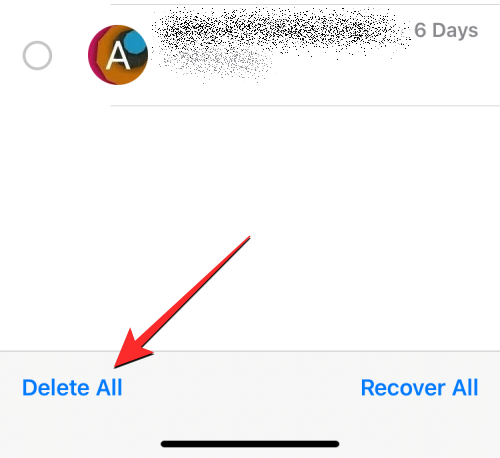
- 在出现的熟悉提示中,点击删除消息以确认您的操作。
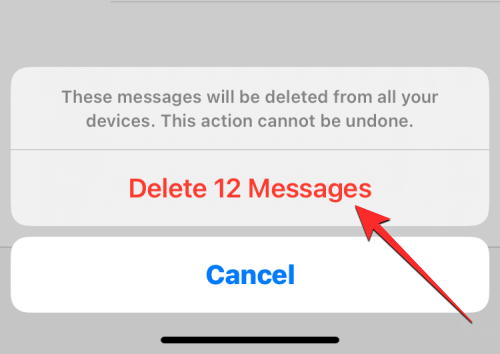
由于“最近删除”部分已被清空,您将被带回过滤器列表,您将不再在屏幕上看到“最近删除”文件夹。
我看不到已移至“最近删除”的邮件。为什么?
“最近删除”屏幕将显示您从iPhone中删除的所有消息以及从其他Apple设备中删除的消息。但是,此功能仅适用于运行 iOS 16 或更高版本的 iPhone;它将无法在运行较旧 iOS 版本的设备上访问。
如果您在“最近删除”部分中看不到已删除的邮件,可能是因为:
- 您要查找的消息已达到到期日期(即 30 天),iOS 已自动将其从您的 iPhone 中永久删除。
- 您已手动恢复了之前删除的消息,这意味着此消息将在主消息屏幕中与您的活动对话一起访问。
- 您已经从“最近删除”部分删除了邮件(有意或无意),此时无法将其恢复。
- 您在更新到 iOS 16(或更高版本)之前删除的消息不会显示在“最近删除”文件夹中,因为它们可能已从 iPhone 中永久删除。
如果您无法访问最近删除的邮件,请执行以下操作:
- 您需要按照本文前面的说明在“最近删除”部分中查找它们。
- “最近删除”屏幕不可用,因为您的 iPhone 运行在 iOS 15 或更早版本上。
未经允许不得转载:表盘吧 » iPhone上最近删除的邮件:我们完整的分步指南